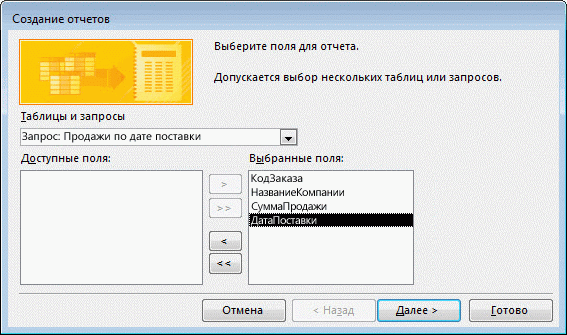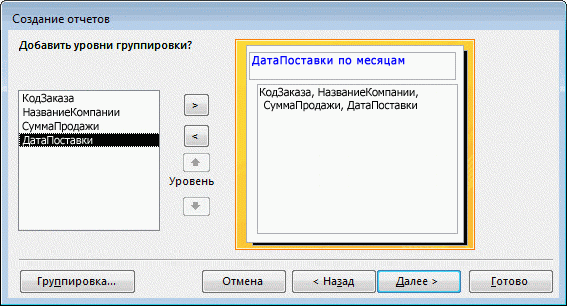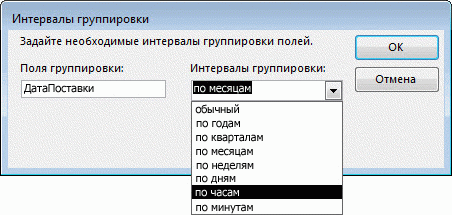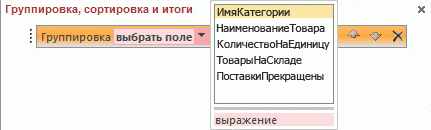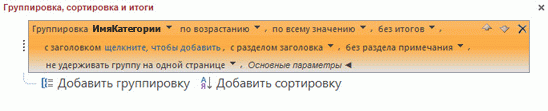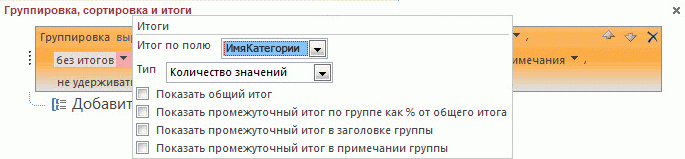Как сделать группировку в access
Создание отчета с группировкой или сводного отчета
Как правило, данные проще анализировать, если они разделены на группы. Например, отчет с группировкой продаж по регионам может помочь выявить тенденции, которые иначе могли бы остаться незамеченными. К тому же, поместив итоговые значения (например, суммы или средние значения) в конце каждой группы своего отчета, вы тем самым замените множество операций, выполняемых на калькуляторе.
Access упрощает работу над отчетами с группировкой. Вы можете создать простой отчет с группировкой при помощи мастера отчетов, добавить группировку или сортировку в уже созданный отчет, а также изменить уже заданные параметры группировки или сортировки.
Примечание: Статья неприменима к веб-приложениям Access — новому типу баз данных, которые создаются в Access и публикуются в Интернете.
В этой статье
Создание краткого отчета с группировкой или сортировкой
Даже если вам впервые приходится создавать отчеты с группировкой, вы можете быстро создать простой отчет, выполнив следующие действия:
в области навигации выберите таблицу или запрос с записями, которые вы хотите поместить в отчет;
на вкладке Создание щелкните Отчет.
Access создаст простой табличный отчет, а затем отобразит его в режиме макета. Если в отчете много полей, вероятно, отчет займет больше страницы. Прежде чем применять группировку или сортировку, вам может понадобиться изменить размер столбцов или удалить нежелательные, чтобы отчет помещался на одной странице. Чтобы удалить столбец, щелкните его правой кнопкой мыши, а затем выберите Удалить столбец;
щелкните столбец, к которому вы хотите применить сортировку или группировку, затем нажмите Группировка [имя поля] или выберите один из параметров в меню Сортировка. К примеру, чтобы применить группировку к приоритетному столбцу, щелкните его правой кнопкой мыши и выберите пункт Группировать по приоритету.
Во время группировки Access перемещает поле группировки в крайний левый столбец, а затем группирует по нему остальные столбцы. В некоторых случаях Access добавляет в раздел колонтитула отчета общий итог;
вы можете дополнительно просмотреть и настроить параметры сортировки, выполнив действия, указанные в разделе Добавление или изменение группировки и сортировки в существующем отчете.
Создание отчета с группировкой при помощи мастера отчетов
Мастер отчетов задает вам вопросы и на основе ответов создает отчет. В одном из них упоминаются поля, по которым нужно выполнить группировку в отчете. После создания отчета вы можете использовать его в готовом виде или изменить в соответствии со своими потребностями. Прежде чем запускать мастер отчета, определитесь с выбором источника данных.
Запуск мастера отчетов
На вкладке Создание в группе Отчеты выберите Мастер отчетов.
Access запустит мастер отчетов.
Щелкните раскрывающийся список Таблицы и запросы и выберите таблицу или запрос с полями, которые вы хотите добавить в отчет.
Чтобы выбрать поля, дважды щелкните их в списке Доступные поля.
Access переместит их в список Выбранные поля. Вы также можете нажать кнопки, находящиеся между полями Доступные поля и Выбранные поля, чтобы добавить или удалить выбранное поле или сразу все поля.
Если вы хотите добавить в отчет также поля из другой таблицы или из другого запроса, щелкните еще раз раскрывающийся список Таблицы и запросы, выберите нужное и продолжайте добавлять поля.
После того, как вы завершите добавление полей, нажмите Далее.
Группировка записей при помощи мастера отчетов
Группировка позволяет упорядочить записи по группам (например, по регионам или продавцам). Вложенные группы дают возможность легко определить отношения между группами и быстро найти нужные данные. С помощью группировки вы также можете получить сводные данные, такие как итоговые значения или проценты.
Когда вы включаете в отчет несколько таблиц, мастер проверяет отношения между ними и определяет возможный способ просмотра данных.
На странице мастера отчетов с вопросом Добавить уровни группировки? щелкните одно из полей в списке и нажмите Далее.
Чтобы добавить уровни группировки в отчет, дважды щелкните любое из добавляемых в отчет полей в списке.
Вы также можете удалить уровень группировки, дважды щелкнув его на отображении страницы в правой части диалогового окна. С помощью клавиш со стрелками добавьте или удалите уровни группировок. Назначьте низкий или высокий приоритет для уровня группировки, выбрав его и нажав соответствующие кнопки. Access добавляет каждый уровень группировки и показывает, что он вложен в родительский уровень группировки.
Нажмите кнопку Параметры группировки, чтобы открыть диалоговое окно Интервалы группировки.
При желании для каждого поля группировки выберите интервал группировки.
Интервал группировки позволяет настраивать способ группировки записей. На предыдущем рисунке записи группируются по полю «ДатаПоставки» с типом данных «Дата и время». Мастер отчетов предлагает варианты, соответствующие типу поля из списка Интервалы группировки. Так как тип поля «ДатаПоставки» — «Дата и время», вы можете группировать по действительному значению ( обычный), по годам, кварталам, месяцам, неделям, дням, часам и минутам. Если бы поле имело текстовый тип, вы могли бы группировать по всему полю ( обычный) или, к примеру, по первым пяти символам. В случае числового типа данных вы можете группировать по значению ( обычный) или по возрастанию в выбранном диапазоне.
Выбрав интервал группировки, нажмите ОК.
Чтобы перейти к следующей странице мастера, нажмите Далее.
Сортировка записей и подведение итогов по ним
Вы можете сортировать записи в порядке возрастания или убывания по 1–4 полям.
Щелкните первый раскрывающийся список и выберите поля для сортировки.
Вы можете нажать кнопку в правой части списка, чтобы выбрать сортировку по возрастанию или убыванию (сортировка по возрастанию используется по умолчанию). При необходимости щелкните второй, третий и четвертый раскрывающийся список, чтобы выбрать дополнительные поля для сортировки.
Нажмите кнопку Итоги, если вам нужно вычислить итоговые значения числовых полей.
Обратите внимание, что кнопка Итоги будет доступной лишь в случае, если в разделе подробностей отчета содержится одно или несколько числовых полей. Мастер отображает доступные числовые поля.
Установите флажок рядом с Sum, Avg, Min или Max, чтобы включить расчеты в примечание группы.
Вы также можете выбрать для отображения подробности и сводку или только сводку. В последнем случае итоги отображаются для каждого значения поля «ДатаПоставки» (например, если вы установили флажок Sum), но подробности о заказе опускаются. Вы также можете выбрать для сумм отображение итоговых расчетов в процентах.
Следуйте инструкциям на остальных страницах мастера отчетов. На последней странице вы можете изменить заголовок отчета. Этот заголовок будет отображаться на первой странице отчета, и Access сохранит отчет, используя этот заголовок в качестве имени документа. В дальнейшем вы сможете изменить как заголовок, так и имя документа.
Нажмите кнопку Готово. Access автоматически сохранит отчет и отобразит его в в режиме предварительного просмотра, в котором вы сможете посмотреть, как будет выглядеть распечатанный отчет.
С помощью кнопок навигации в нижней части области просмотра вы можете последовательно просматривать страницы отчета или перейти к любой его странице. Нажмите одну из кнопок навигации или введите номер нужной страницы в поле ввода номера страницы, а затем нажмите клавишу ВВОД.
В режиме предварительного просмотра вы можете увеличивать масштаб, чтобы просмотреть подробности, или уменьшать его, чтобы просмотреть расположение данных на странице. Щелкните один раз, когда курсор мыши будет указывать на отчет. Чтобы отменить эффект увеличения, щелкните еще раз. Вы также можете использовать элемент управления масштабом в строке состояния.
Добавление или изменение группировки и сортировки в существующем отчете
Если у вас уже есть отчет и вам нужно добавить в него сортировку или группировку, либо вам нужно изменить в нем условия сортировки или группировки, этот раздел поможет вам в этом.
Добавление группировки, сортировки и итогов
Вы можете выполнять операции сортировки, группировки и подведения итогов, щелкнув правой кнопкой мыши поля в режиме макета, а затем выбрав в контекстном меню нужную операцию. Чтобы перейти в режим макета, щелкните правой кнопкой мыши отчет в области навигации и выберите пункт Режим макета.
Примечание: Хотя в инструкциях этого раздела не говорится прямо об области Группировка, сортировка и итоги, мы советуем открыть ее и отслеживать изменения на ней в процессе работы. Вы получите более полное представление о действиях Access, а освоив работу с областью Группировка, сортировка и итоги, вы с ее помощью сможете дополнительно корректировать отчет. Чтобы отобразить панель Группировка, сортировка и итоги:
на вкладке Конструктор в группе Группировка и итоги щелкните Группировка и сортировка.
Сортировка по одному полю
Щелкните правой кнопкой любое значение в поле, по которому требуется выполнить сортировку.
В контекстном меню выберите нужный вариант сортировки. Например, чтобы выполнить сортировку текстового поля по возрастанию, щелкните Сортировка от А до Я. Чтобы выполнить сортировку числового поля в убывающем порядке, щелкните Сортировка по убыванию.
Access выполняет сортировку отчета, как вы указали. Если область Группировка, сортировка и итоги уже открыта, вы можете заметить, что в поле добавилась новая строка Сортировка.
Сортировка по нескольким полям
Примечание: Когда вы применяете сортировку, щелкая поле в режиме макета, вы можете проводить сортировку лишь одного поля за раз. Применение сортировки к другому полю удаляет сортировку по первому полю. Это отличается от способа проведения сортировок в формах, где можно установить разнообразные порядки сортировки, щелкая каждое поле по очереди и выбирая нужный порядок сортировки. Чтобы создать уровни сортировки для нескольких полей, см. раздел Добавление группировки, сортировки и итоговых расчетов с помощью области «Группировка, сортировка и итоги».
Группировка по полю
Щелкните правой кнопкой любое значение в поле, по которому требуется выполнить группировку.
В контекстном меню выберите Группировка.
Access добавит уровень группировки и создаст заголовок группы. Если область Группировка, сортировка и итоги уже открыта, будет видно, что к полю добавилась новая строка Группировка.
Добавление итогового значения в поле
Этот параметр позволяет вычислить сумму, среднее, количество или другие статистические поля. Итоговое значение добавляется в конец отчета, а групповые итоги добавляются к группам отчета.
Щелкните правой кнопкой любое значение в поле, по которому требуется рассчитать итоговое значение.
Выберите операцию, которую нужно выполнить: Сумма, Среднее, Число записей (чтобы посчитать все записи), Количество значений (чтобы посчитать только записи со значением данного поля), Максимум, Минимум, Стандартное отклонение или Дисперсия.
Access добавит в колонтитул отчета такой элемент управления, как вычисляемый текст, в котором подводится общий итог. Если в отчете содержатся уровни группировки, Access добавит колонтитулы групп (если их нет) и поместит итоговое значение в каждый колонтитул.
Примечание: Вы также можете добавить итоги, щелкнув поле, по которому их необходимо рассчитать, и на вкладке Конструктор в группе Группировка и итоги щелкнув Итоги.
Добавление группировки, сортировки и итогов с помощью области «Группировка, сортировка и итоги»
Работа с областью Группировка, сортировка и итоги предоставляет максимальные возможности, когда вам нужно добавить или изменить группы, порядки сортировки или параметры итогов в отчете. При этом режим макета наиболее удобен в работе, так как в нем гораздо проще просматривать, как внесенные изменения влияют на отображение данных.
Отображение области «Сортировка, группировка и итоги»
На вкладке Конструктор в группе Группировка и итоги щелкните Группировка и сортировка.
Access отобразит область Группировка, сортировка и итоги.
Чтобы добавить уровень группировки или сортировки, щелкните Добавить группировку или Добавить сортировку.
В область Группировка, сортировка и итоги будет добавлена новая строка и отобразится список доступных полей.
Вы можете щелкнуть одно из этих имен полей или выражение под списком полей, чтобы ввести выражение. Как только вы щелкните поле или введете выражение, Access добавит в отчет уровень группировки. В режиме макета немедленно отобразятся порядок сортировки или группировки.
Дополнительные сведения о создании и использовании выражений см. в статье Создание выражений.
После указания нескольких уровней сортировки или группировки вам может понадобиться перейти вниз области Сортировка, группировка и итоги, чтобы увидеть кнопки Добавить группировку и Добавить сортировку.
Вы можете назначить до десяти уровней сортировки и группировки в отчете.
Изменение параметров группировки
Каждый уровень группировки или сортировки содержит набор параметров, с помощью которых можно получить нужные результаты.
Чтобы отобразить все параметры для уровня сортировки или группировки, щелкните Больше на нужном уровне.
Чтобы скрыть параметры, щелкните Меньше.
Порядок сортировки. Вы можете изменить порядок сортировки, щелкнув соответствующий раскрывающийся список и выбрав нужный параметр.
Интервал группировки. Эта настройка определяет способ группировки записей. Например, текстовые поля можно сгруппировать вместе по первому символу (если они начинаются на «А», «Б» и т. д.). Поля даты можно сгруппировать по дню, неделе, месяцу, кварталу или ввести свой интервал.
Итоги. Чтобы добавить итоги, щелкните этот параметр. Вы можете добавить итоги к нескольким полям, а также рассчитать несколько типов итоговых значений для одного поля.
Щелкните стрелку раскрывающегося списка Итог по полю и выберите поле, по которому нужно рассчитать итоговые значения.
Щелкните стрелку раскрывающегося списка Тип и выберите способ расчета.
Выберите Показать общий итог, чтобы добавить общий итог в конец отчета (его колонтитул).
Выберите Показать итоги групп и общий итог, чтобы добавить в колонтитул групп элемент управления, рассчитывающий процент общего итога для каждой группы.
Выберите Показать в заголовке группы или Показать в колонтитуле группы, чтобы отобразить общий итог в нужном месте.
После выбора всех параметров для поля вы можете повторить процесс, выбрав другое поле из раскрывающегося списка Итог по полю, или щелкнуть за пределами всплывающего окна Итоги, чтобы закрыть его.
Название. Позволяет вам изменить заголовок поля, по которому вычисляется итоговое значение. Используется для заголовка столбца и для итоговых полей в заголовках и колонтитулах.
Чтобы добавить или изменить заголовок:
щелкните голубой текст после надписи с заголовком;
появится диалоговое окно Масштаб;
введите новый заголовок в диалоговом окне, а затем нажмите ОК.
С разделом/без раздела заголовка. С помощью этой настройки вы сможете добавить или удалить раздел заголовка, который находится перед каждой группой. При добавлении раздела заголовка Access помещает поле группировки в заголовок. Прежде чем удалить раздел заголовка, который содержит элементы управления, отличающиеся от поля группировки, Access попросит вас о подтверждении.
С разделом/без раздела примечания. Используйте этот параметр, чтобы добавить или удалить раздел колонтитулов после каждой группы. Прежде чем удалить раздел колонтитулов, содержащий элементы управления, Access попросит вас о подтверждении.
Неразрывное представление группы. Этот параметр определяет, как группы располагаются на странице при печати отчета. Вам может понадобиться расположить группы как можно ближе друг к другу для их удобного просмотра на странице. Но это обычно увеличивает расход бумаги при распечатке отчета, потому что на большинстве страниц будет пустое место внизу.
Не удерживать группу на одной странице. Используйте этот параметр, если вам не важно расположение групп при разрыве страниц. Например, 10 элементов группы из 30 элементов могут располагаться внизу одной страницы и остальные 20 вверху следующей страницы.
Удерживать группу на одной странице. Этот параметр помогает свести к минимуму число разрывов страниц в группе. Если группа не помещается на оставшемся месте одной страницы, Access оставляет это место пустым и размещает группу на следующей странице. Большие группы все же могут располагаться на нескольких страницах, но этот параметр сводит такие случаи к минимуму.
Удерживать заголовок и первую запись на одной странице. Следит за тем, чтобы заголовок группы не распечатывался отдельно от самой группы в нижней части страницы. Если Access определит, что места недостаточно для печати хотя бы одной строки после заголовка, группа будет распечатана со следующей страницы.
Изменение приоритета уровней группировки и сортировки
Чтобы изменить приоритет, щелкните строку в области Группировка, сортировка и итоги, а затем стрелку вверх или вниз справа строки.
Удаление уровней группировки и сортировки
Чтобы удалить уровень, в области Группировка, сортировка и итоги выберите строку, которую вы хотите удалить, а затем нажмите клавишу DELETE или кнопку Удалить справа от строки. При удалении уровня группировки, если заголовок группы или колонтитул содержали поле группировки, Access переместит его в раздел подробностей отчета. Все другие элементы управления удаляются.
Создание сводного отчета (без сведений о записях)
Если вы хотите показать только итоги (данные в строках заголовка и колонтитулов), на вкладке Конструктор в группе Группировка и итоги щелкните Скрыть подробности. Тем самым вы скроете записи следующего нижнего уровня группировки, и итоговые данные будут отображаться более компактно. Несмотря на то, что записи скрыты, элементы управления в скрытом разделе не удаляются. Щелкните Скрыть подробности еще раз, чтобы вернуть строки подробностей в отчет.
Группировка записей
Приведенный выше отчет с его структурой является также одной из форм организации записей. Однако группировать данные можно и более привычным способом, то есть с помощью мастера отчетов. Его запуск и начало работы осуществляются почти так же, как аналогичные действия при использовании мастеров таблиц и форм. Разница состоит в том, что для запуска мастера отчетов в разделе Объекты окна базы данных надо щелкнуть сначала по кнопке Отчеты, а затем по кнопке Новый. Но в окне Новая форма, которое появится на экране (см. рис. 4.1), надо активизировать опцию Мастер отчетов. В нижнем поле того же окна вы можете выбрать таблицу; она станет первой из тех таблиц, на которых будет основан создаваемый отчет. Правда, мы все-таки советуем сделать это в следующем окне, так как в нем можно выбрать поля более чем из одной таблицы. Наконец, и при выборе полей, включаемых в формируемый документ (см. рис. 4.4 – 4.5), начальные этапы работы те же, только везде вместо формы речь идет об отчете. Действительно важные различия начинаются с того момента, когда надо указать признак, по которому будет сформирован отчет.
Этот этап показан на рис. 5.8. Вы должны выбрать вид, в котором хотите представить данные. Советуем выбрать не основную форму, то есть Страны, а подчиненную – Фирмы. В противном случае при группировке данных вам придется представлять их в виде вложенного отчета (см. рис. 5.7).
На следующем шаге (дальше мы уже не будем напоминать, что к каждому новому этапу работы вы переходите с помощью кнопки Далее) мастер предложит вам ввести уровень группировки. Этот этап отражен на рис. 5.9.
Естественно, следует щелкнуть по кнопке Далее и ввести Страны как первый уровень группировки. На очередном шаге (см. рис. 5.10) мастер уточняет, как вы будете сортировать записи внутри данных по каждой стране. Вы можете ввести до четырех уровней сортировки по возрастанию или по убыванию. Задайте сортировку по полю Название_фирмы_ (оно находится в списке, который открывается при щелчке по стрелке прокрутки в правой части поля) – см. рис. 5.10. По умолчанию принимается сортировка по возрастанию; в этом случае текстовые значения сортируются от A до Z, цифровые – от 1 до 9. Однако в целом порядок сортировки не имеет здесь решающего значения, если у вас нет каких-либо специальных предпочтений. Отметим только, что заданное вами поле Название_фирмы_ становится вторым уровнем группировки.
Итак, вы сообщили мастеру свои принципиальные решения по организации структуры отчета. На следующем этапе работы можно заняться внешним представлением данных (см. рис. 5.11).
Теперь мастер поинтересуется расположением данных в отчете. С помощью переключателя на рис. 5.11 вы можете выбрать различные варианты представления данных в разделе Компоновка: книжное или альбомное расположение страницы, способ размещения данных по ширине страницы (флажок в нижней части окна). При этом в поле окна вы сразу видите, как будут выглядеть результаты ваших действий.
Затем пропустите промежуточные окна, то есть определение фона и шрифта, и выберите имя для отчета: назовите его Фирмы. В результате вы получите окончательный вариант первой страницы отчета, как показано на рис. 5.12.
Таким образом, данные сгруппированы, и отчет готов к печати.
Данный текст является ознакомительным фрагментом.
Продолжение на ЛитРес
Читайте также
3.6. Группировка строк и столбцов
3.6. Группировка строк и столбцов В стандарте HTML 4 появились новые элементы для группировки (не объединения, а именно группировки) строк и столбцов таблицы в группы с общими свойствами.Для группировки столбцов таблицы служат элементы COLGROUP и COL. Элемент COLGROUP создает
Группировка
Группировка Для задания разным элементам документа одних и тех же свойств в CSS существует группировка. Селекторы, то есть элементы, можно сгруппировать в список, разделив запятыми.Приведу пример, в котором разным элементам задается одно и то же свойство:h1 < color: red >h2 < color: red
Группировка
Группировка При наведении указателя мыши на правую границу любого заголовка столбца можно увидеть стрелку. Щелкнув на ней кнопкой мыши, вы развернете панель, содержащую настройки группировки и фильтрации (рис. 3.8). Рис. 3.8. Панель настроек группировки и фильтрацииЧтобы
10.5.3. Группировка
10.5.3. Группировка В файле ftpgroups находятся описания групп (равносильны правам доступа), при создании которых можно использовать команды SITE GROUP и SITE GPASS. Это нестандартные директивы FTP, и мало кем из производителей поддерживаются, поэтому для пользователей работа с этими
3.4.7. Группировка команд
3.4.7. Группировка команд Кроме конвейеров, команды можно соединять в списки. Простейший вид списка — несколько команд, разделенных точкой с запятой:$ lpr myfile.txt ; lpqКоманды в таком списке выполняются последовательно: сначала будет выполнена команда постановки задания в
Группировка по встроенным функциям и UDF
Группировка по встроенным функциям и UDF Разрешена группировка и использование встроенных функций и UDF.Пример:select sum(vent) from sales group by extract(year from sale
Группировка записей. Предложение GROUP BY
Группировка записей. Предложение GROUP BY Предложение GROUP BY используется для определения групп выходных строк, к которым могут применяться агрегатные функции (COUNT, MIN, MAX, AVG и SUM). Если это предложение отсутствует, и используются агрегатные функции, то все столбцы с именами,
Группировка объектов
Группировка объектов При работе часто приходится использовать большое количество объектов и на определенной стадии мы начинаем оперировать не отдельными объектами, а их группами, объединяя по нескольку объектов в один.К примеру, создав колонтитул с использованием
Группировка операторов
Группировка операторов Операторы можно группировать, заключая их в круглые скобки.
2.3.5. Группировка записей отчета Crystal Reports
2.3.5. Группировка записей отчета Crystal Reports По умолчанию записи в отчете располагаются в том порядке, в которой они располагаются в источнике данных (файле Excel). Очень частоВкладка Border позволяет создать рамку для объекта. На вкладке Fom можно установить размер, стиль и
2.3.5. Группировка записей отчета Crystal Reports
2.3.5. Группировка записей отчета Crystal Reports По умолчанию записи в отчете располагаются в том порядке, в которой они располагаются в источнике данных (файле Excel). Очень часто требуется расположить записи в определенном порядке, например покупателей из одного города
Группировка
Группировка Чтобы можно было применять некоторые операции к нескольким объектам, их нужно выделить, создав временную группу объектов: изменения одного объекта отражаются на всех остальных объектах, входящих в группу. Если выделение снять, то группировка исчезнет.Однако
1.1. Группировка данных в реестре
1.1. Группировка данных в реестре Все параметры системного реестра WindowsVis ta в зависимости от их функционального назначения сгруппированы в пяти основных разделах, называемых корневыми.Кратко остановимся на каждом из них (надо отметить, что название каждого раздела
Группировка фрагментов
Группировка фрагментов Выше мы уже упоминали о группировке. Выясним теперь, что это такое.Группировка позволяет временно объединить несколько разрозненных фрагментов изображения в единое целое — группу фрагментов. После выполнения группировки мы можем работать с